



  |   |
| • | Следвайте вашата CA политика относто метода за изпращане на CSR към вашето CA. |
| • | Ако използвате Enterprise root CA на Windows Server® 2003, препоръчваме ви да използвате Web Server Certificate Template когато създавате сертификата. За повече информация, посетете нашата интернет страница http://solutions.brother.com |
| 1 | Натиснете Install Certificate (Инсталирай сертификат) в страницата Configure Certificate (Конфигуриране на сертификат). | ||||
| 2 | Определете файла на сертификата, издаден от CA, и тогава натиснете Submit (Потвърди). | ||||
| 3 | Сега сертификатът е създаден успешно. Отбележете опцията от лявата страна на всяка функция, която искате да деактивирате, след това натиснете OK. 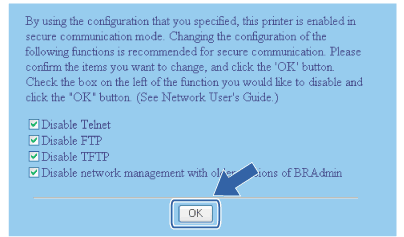
| ||||
| 4 | Стартирайте отначало сървъра за печат за активация на новите настройки. | ||||
| 5 | Сега сертификатът е записан във вашия компютър. За използването на SSL/TLS комуникация, Основният Сертификат (Root Certificate) от CA е необходимо да бъде инсталиран във вашия компютър. Консултирайте се с вашия системен администратор относно инсталацията. |
  |   |